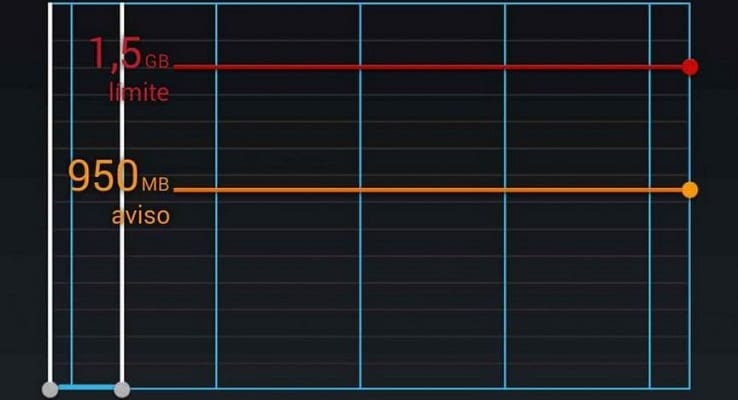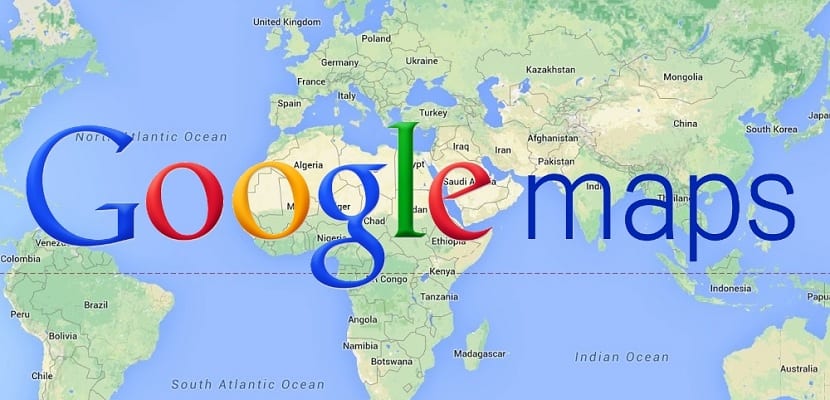En av de största bekymmerna som många människor har dagligen är inte helt konsumera eller slösa bort sin datahastighet som de har kontrakterat. Att "polera" data före slutet av månaden eller faktureringscykeln innebär att spendera tid utan att kunna navigera och vid många tillfällen utan att kunna kommunicera med vänner eller kollegor. När datagränsen för hastigheten har uppnåtts minskar de flesta mobilföretag nedladdningshastigheten, vilket i många fall gör det omöjligt att öppna en webbsida eller skicka ett foto via WhatsApp.
För att inte nå gränsen för vår datahastighet och att du inte behöver ta en dålig drink på några dagar, kommer vi idag att berätta för dig 5 intressanta knep för att spara data på din smartphone. Om du är en av dem som snabbt konsumerar dina data, utan att ens inse det, intresserar det dig verkligen, så var noga med och framför allt att praktisera alla råd som vi kommer att ge dig så snart som möjligt.
Om du är en av dem som inte spenderar din datahastighet månad efter månad, var också uppmärksam eftersom det inte räcker med att vara försiktig och lära dig att spara data eftersom förr eller senare kommer operatörerna att låta oss välja antalet gigabyte eller megabyte vi vill hyra för varje månad på året och om du sparar eller sparar på användningen av data kan din telefonräkning vara mycket billigare.
Håll koll på WhatsApp
WhatsApp det är en del av det dagliga livet för de flesta och är en av de främsta anledningarna till att vår datahastighet tar slut så snabbt. Genom snabbmeddelandeprogrammet skickar vi inte bara textmeddelanden utan vi skickar också foton, videor eller till och med ringde samtal. Allt detta förbrukar data, mycket data, vilket gör att vår takt sjunker drastiskt och i hög hastighet.
Ett av de enklaste sätten att spara data på din kurs är att begränsa användningen av denna applikation, till exempel att undvika att foton eller videor laddas ned automatiskt såvida vi inte är anslutna till ett WiFi-nätverk.
För att göra detta behöver du bara följa dessa steg, om du har en Android-enhet;
- Gå till WhatsApp-applikationen som du har i applikationslådan
- Klicka på ikonen för de tre punkterna som du ser längst upp till höger på skärmen. När du har klickat väljer du alternativet "Inställningar"
- Gå nu till "Chattinställningar"
- Nu måste du gå in i avsnittet "Automatisk nedladdning av multimedia" och i alternativet "Ansluten till mobildata" måste vi markera "Ingen fil". Med detta hämtas inte längre filerna du får på din enhet automatiskt
Om vi har en iPhone är stegen att följa:
- Gå till WhatsApp-applikationen
- Nu måste du komma till menyn "Inställningar" som finns i den nedre högra delen av huvudskärmen
- Klicka nu på alternativet "Chattinställningar" och gå till avsnittet "Multimedia auto-download"
- En gång där bör du vara uppmärksam på att låta alternativet "WiFi" vara markerat så att filerna inte laddas ner automatiskt till din enhet när du tar emot dem
Ett annat sätt att undvika att slösa bort data är att välja en annan av de många snabbmeddelandeapplikationerna på marknaden, även om de flesta av dem konsumerar en stor mängd data, om du inte sätter gränser för dem.
Stäng av dataanvändningen i vissa appar
Alla eller nästan alla av oss har en serie applikationer som vi vanligtvis inte använder, utom i stort behov, när vi inte är anslutna till ett WiFi-nätverk. Men många gånger använder vi dem av misstag och konsumerar i de flesta fall en betydande mängd data från vår takt.
T.ex. Spotify, Instagram eller YouTube är några av de applikationer som vi inte använder när vi är anslutna till ett 3G- eller 4G-nätverk. För att undvika dessa felaktiga anslutningar är en av de bästa lösningarna att inaktivera dessa applikationer när vi inte är anslutna till ett WiFi-nätverk. För att göra detta behöver du bara följa följande steg på din mobila enhet eller surfplatta.
Om du har en enhet med Android-operativsystem;
- Öppna menyn Inställningar
- Gå nu till avsnittet "Datatrafikhantering" (eller "Nätverksanvändning")
- Nu måste du leta efter alternativet som låter dig konfigurera den automatiska anslutningen av applikationerna till nätverket av nätverk. Vanligtvis är det vanligtvis "Nätverksapplikationer", även om det till stor del beror på vilken version av Android vi använder. Beroende på varje tillverkares anpassningsskikt kanske det här alternativet inte är tillgängligt för vår oro
- Slutligen måste vi bara inaktivera alternativet "Mobildata" i de applikationer som vi inte vill ansluta med vår datahastighet
Om du har en iPhone eller en iPad måste du följa följande steg;
- Öppna menyn Inställningar
- Nu måste du ange avsnittet "Mobildata"
- Gå ner på skärmen bör du leta efter alternativet "Använd mobil data för;" och där kan vi inaktivera de applikationer som vi inte vill spendera data för vår mobilavgift
Enkelt, eller hur? Eftersom den här åtgärden som väldigt få användare utför sparar en enorm mängd data varje månad, så slösa inte mer tid och gör det just nu.
Ställ in varningar för överdriven konsumtion
Ett sätt att veta hur mycket data vi har använt hela tiden och vad som är tillgängligt för oss är ställa in förbrukningsvarningar. Det här alternativet är tillgängligt på både Android- och iOS-enheter så du har ingen ursäkt för att inte göra det.
Det här alternativet är extremt användbart eftersom om vi till exempel ställer in en konsumtionsvarning när vi konsumerar 2 GB av vår pris, beroende på vilken dag i månaden vi får meddelandet, kan vi vidta mer eller mindre drastiska åtgärder för att övervaka data förbrukning av vår mobilavgift.
För att ställa in en förbrukningsvarning på en Android-enhet måste du följa följande steg;
- Öppna menyn Inställningar
- Klicka nu på avsnittet "Dataanvändning"
- Om vår enhet är kompatibel med den här funktionen (de flesta med en version av Android som inte är för gammal de är), aktiverar vi den och vi kommer att visas ett diagram där vi kan fastställa en gräns för månatlig dataförbrukning
Om det här alternativet inte övertygar dig för mycket eller inte finns på din enhet kan du alltid använda tredjepartsapplikationer som My Data Manager som låter dig ställa in dataförbrukningsvarningar ganska enkelt. Lyckligtvis eller tyvärr, om du har en iPhone eller en iPad, måste du tillgripa applikationer för att göra detta eftersom det inte finns tillgängligt på iOS.
Ladda ner de kartor du använder mest på Google Maps
En av de applikationer som förbrukar mest data från vår mobila enhet är utan tvekan Google MapsNaturligtvis använder vi den alltid som en GPS för att försöka nå någon framgång. Ett sätt att spara denna dataförbrukning är att ladda ner de kartor som vi behöver när vi är anslutna till ett WiFi-nätverk.
Med detta undviker vi att den ansluts kontinuerligt när vi går i bilen och konsumerar data från vår mobila hastighet.
Alla användare kan ladda ner kartor på Google Maps för att komma åt dem utan anslutning till nätverket av nätverk, vilket är mycket användbart i många fall.
Begränsa förbrukningen av din webbläsare
För att stänga denna serie tips kan vi inte sluta berätta det för dig bör du begränsa datakonsumtionen i din webbläsare, som om du använder Google Chrome, är något riktigt enkelt och också användbart. Som vi alla vet är det här webbläsaren som är installerad på Android, men den är också tillgänglig på iOS, där du naturligtvis också kan spara på användningen av din mobildata.
För att kunna använda den här funktionen i Google Chrome behöver du bara följa följande steg;
- Öppna webbläsaren Google Chrome på din mobila enhet
- Nu måste vi komma åt alternativet "Inställningar" (du hittar det gömt under ikonen för de tre punkterna som du hittar i den övre högra delen av applikationen)
- Sedan måste vi klicka på alternativet "Spara data". När det gäller iPhone eller iPad måste vi först komma åt alternativet "Bandbredd"
- Slutligen aktiverar vi alternativet och vi kommer att se att ett diagram visas där vi med tiden kommer att kunna se megabyte som vi har sparat
Om du använder Google Chrome som en webbläsare, sluta inte aktivera det här alternativet eftersom det inte kommer att utgöra något problem och du kommer inte att märka absolut någonting när du surfar på nätverket av nätverk, men med dagarnas förflutna kommer du att märka besparingarna i konsumtion av megas.
Redo att spara data på din mobilpris med dessa enkla men användbara tips som vi har gett dig?.